Любой видео или аудио клип в проекте или в видеоряде, имеют время начала и время конца. При вставлении клипа в видеоряд, только видео кадры или музыкальный отрезок из области межде Началом и Концом будут использованы. Кадры или отрезок, идущие по времени до начала или после конца, будут обрезаны.
По умолчанию клип начинается в самом начале и заканчивается в самом конце файла. То есть, ничего не обрезается.
В окне предпросмотра клипа
Выберите видео или аудио клип в одном из разделов проекта или в видеоряде, чтобы показать его в окне предпросмотра клипа. На шкале времени в окне предпросмотора треугольный красный флажок обозначает Время начала, а синий флажок обозначает время конца. Передвиньте любой флажок, чтобы сдвинуть время начала или конца.
Либо подвиньте текущую позицию проигрывания клипа и выберите Клип -> Проигрыватель -> Задать точку входа клипа или Задать точку выхода клипа, либо нажмите на кнопку с красным или синим флажком. Если клип, который вы изменяете стоит в видеоряде, а новое, выбранное вами, время начала или конца конфликтует с другим клипом в видеоряде, клипы сдвинутся вправо так, чтобы они не пересекались. Удерживайте клавишу Alt меняя точку входа и выхода, чтобы временно отключить эту функцию.
VideoPad. Как обрезать видео.
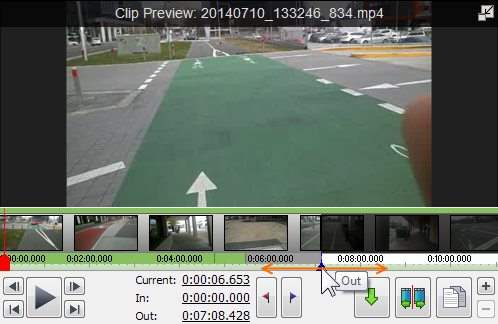
Нажите на кнопку Разделить в окне предпросмотора клипа, и дубликат видео клипа будет сохранен в соответствующий раздел с новым временем начала и конца. Выберите сохраненный видео клип в списке раздела и поменяйте позицию воспроизведения на шкале времени в любое место между временем начала и конца. Вы можете снова использовать кнопку Разделить, чтобы сохранить еще один дубликат клипа с другим временем начала и конца.
Обрезание клипов в видеоряде и окне предпросмотра видеоряда
В видеоряде
Нажмите на шкалу времени в место, где находится выбранный клип. Нажмите правой кнопкой мыши на выбранный клип и нажмите на Разделить выбранный клип(ы)
На последовательности (только режим хронологии)
Наведите курсор мыши на левый край клипа, и курсор изменится, чтобы изменить размер курсора. Нажмите и перетащите, чтобы переместить левый край клипа и изменить время начала клипа. Аналогичным образом, перетаскивание правого края клипа изменяет его время окончания.
Обратите внимание, что время начала не может быть перетаскиваться раньше начала клипа, а время окончания не может быть перетаскиваться позже конца клипа. Если вы измените размера клипа так, чтобы он перекрывается с другим клипом, то некоторые клипы будут перемещены вправо по последовательности, чтобы компенсировать, так что клипы не будут перекрываться. Удерживайте Alt при повторном использовании размера, чтобы временно отключить это поведение.
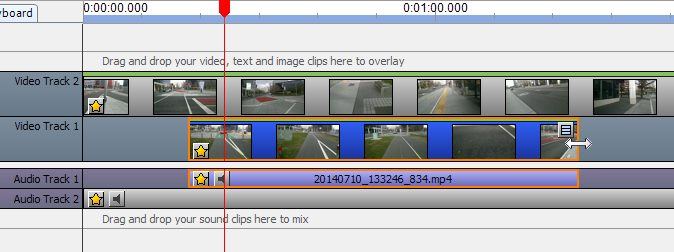
На последовательности (только режим раскадровки)
Время начала клипа не может быть изменено здесь, однако изменение продолжительности (нажав на продолжительность в нижней части клипа) будет двигаться в конце времени.
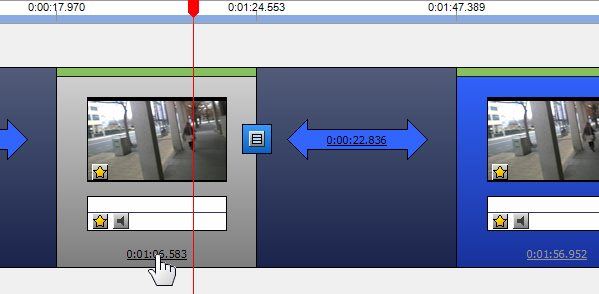
Разделение клипов в видеоряде и окне предпросмотра видеоряда
Любой типа клипа в видеоряде можно разделить на два, разрезав его (напр., удаление рекламы), чтобы передвинуть часть клипа (напр, чтобы освободить место для кадра перебивки), сделать какой-то переход или по многим другим причинам.
Чтобы разделить один или более клипов, поставьте текущую позицию воспроизведения в видеоряде или окне предпросмотра видеоряда в ту позицию, по которой хотите разделить и выполните одно из следующих действий:
- Нажмите на кнопку Разделить дорожки в верхнем меню под вкладкой видеоряд .
- Нажмите на кнопку Разделить (иконка с ножницами) под окном предпросмотра видеоряда, чтобы разделить все дорожки.
- Нажмите на маленький треугольник рядом с кнопкой Разделить (иконка с ножницами) под окном предпросмотра видеоряда и выберите один из методов разделения.
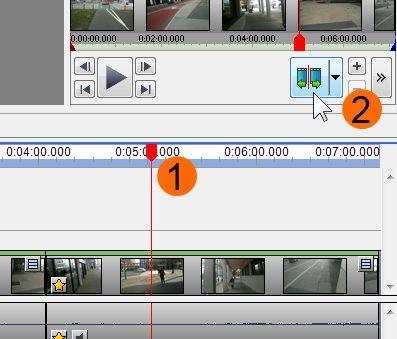
Методы разделения следующие:
Разделение выбранных клипов
Все выбранные клипы, включая любые связанные или сгруппированные клипы, на любой видео- или звуковой дорожке будут разделены.
Разделить все дорожки
Все клипы, выбранные или нет, на любой видео или аудио дорожке будут разделены.
Разделить все видео дорожки
Все клипы, выбранные или нет, на любой видео дорожке будут разделены.
Разделить все аудио дорожки
Все клипы, выбранные или нет, на любой аудио дорожке будут разделены.
Источник: help.nchsoftware.com
Как редактировать видео в программе ВидеоПад


Если вы создали новое видео, его нужно редактировать. Ведь в нем могут быть различные шумы или помехи, если этого не сделать. В данной статье рассмотрим, как редактировать видео в программе ВидеоПад.
ВидеоПад, что это за программа
Доброго времени суток, читатели! В современное время люди чаще смотрят видеоролики, поскольку так лучше воспринимается информация. Программа ВидеоПад их редактирует, чтобы пользователи не уходили с видео после одной секунды просмотра.
Что такое ВидеоПад? Это простая программа для создания фильмов и редактирования видео. С ее помощью вы сможете улучшить ваш видеоролик разными эффектами и поделиться им в социальных сетях.
Как работает программа? Скачиваете и устанавливаете ее на компьютер. Далее запускаете программу и добавляете видеоролик, который нужно редактировать. После чего сохраняете результат на компьютер в разном формате.
Далее разберем на практике, как работать в программе ВидеоПад, какие функции использовать.
Как скачать и установить ВидеоПад на компьютер
Данная утилита легко и быстро скачивается на компьютер. Для этого кликните на официальном сайте программы https://www.nchsoftware.com/videopad/ru/index.html кнопку «Скачать».

Дождитесь загрузки установщика программы. Затем кликните по нему в разделе «Загрузки» на компьютере и запустите мастер установки. В окне можете нажать «Я принимаю условия лицензии» и продолжаете кнопкой «Далее». После чего пойдет установка ВидеоПад.
Когда программа установится, она автоматически запустится на вашем компьютере.
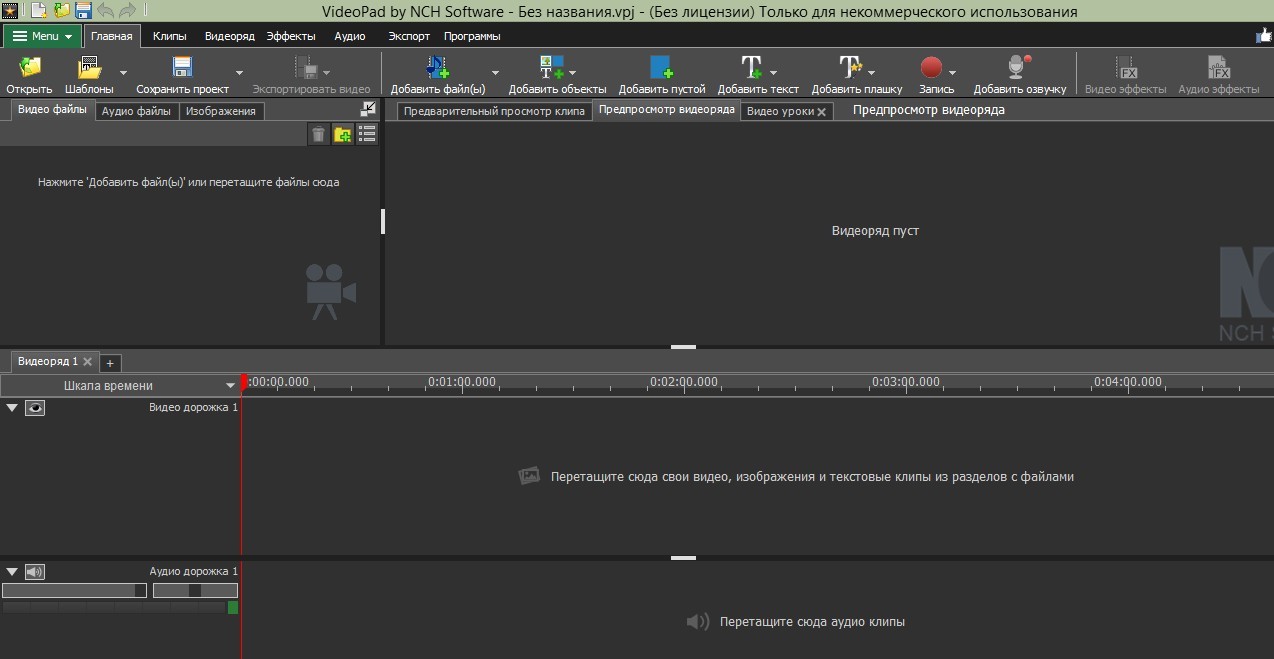
Далее рассмотрим, как в ней редактируется видео.
Как редактировать видео в программе ВидеоПад
Если вы заранее создали видеоклип, его необходимо обработать. Для этого нажмите по видео на компьютере левой кнопкой мыши и перетащите в левое окно программы, где написано «Добавить файлы».

Следующая цель – перенесите добавленное видео на шкалу ниже, чтобы появилась возможность для обработки видеоролика. Когда это сделаете, у вас будут доступны видеодорожка 1 и аудиодорожка 1.
Вместе с тем, на шкале отобразится красная линия, которая способна перенести внимание в нужный фрагмент видео и его редактировать
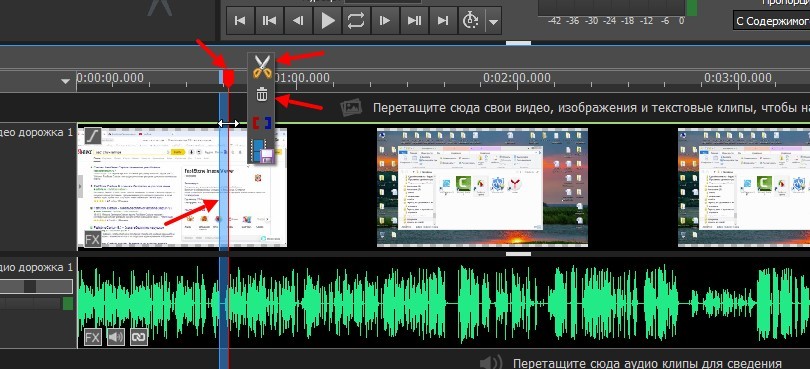
Если расширить линию перехода, можно выделить необходимый фрагмент и его удалить, нажав на значок корзины, либо разделить, кликнув по значку ножниц.
В данную программу вы можете перенести аудио, клипы, если нужно добавить музыку. Также, есть вариант добавления различных изображений.
Аудио добавляется через кнопку «Аудио» и «Добавить файлы».
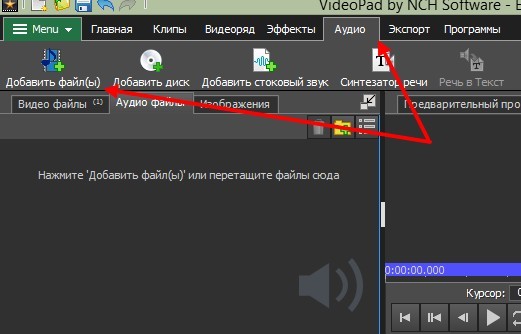
Аудио-файлы переносятся на дорожку «Перетащите сюда аудио клипы для сведения». Их так же редактируете, как и видео.
Как сохранить обработанный видеоролик на компьютер
Когда вы отредактировали видео, его можете сохранять и им в дальнейшим пользоваться. Для этого в программе кликните «Экспортировать видео» далее «Файл видео».

В открытом окне можете добавить имя к файлу, например, Новый видеоролик. Далее устанавливаете формат файла. По умолчанию там уже есть формат MP4. После этого нажмите «Создать», чтобы ваше видео закончило обработку.
Обрабатывается видео быстро. После обработки зайдите в раздел Видеозаписи на компьютере или откройте видеоролик в данном окне.
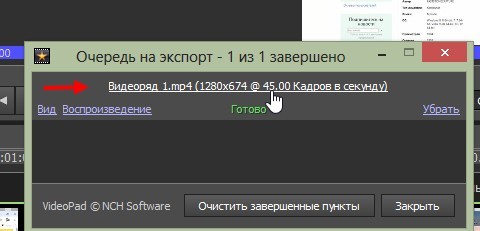
Как видите, вы сможете легко редактировать видео в программе ВидеоПад.
Что еще умеет программа ВидеоПад
Несмотря на то, что утилита ВидеоПад имеет все возможности для редактирования видео, вы можете пользоваться другими программами для обработки видеоролика.
Рассмотрим, дополнительные возможности ВидеоПад:
- Программа не только обрабатывает видео, но и аудио.
- С помощью утилиты можете записывать свой голос через раздел «Аудио» и «Запись». Далее сохранять аудио-файлы на компьютер.
- В программу можно добавлять различные диски с загруженным на нем файлами.
- У данной утилиты есть дополнительные программы: Debut – с ее помощью записывается видео, Prism – конвертирует файлы, Disketch – утилита создает наклейки и обложки, PhotoPad – программа создает и обрабатывает изображения и другие. Все редакторы вы можете посмотреть и активировать для работы в программе ВидеоПад. Они находятся в разделе «Программы».
- Эффекты. Данная возможность программы позволяет применять кадрирование к видео. Также есть поворот, регулирование цвета, приближение, видео-эффекты, аудио-эффекты. Вместе с тем, можете использовать текстовые эффекты, переходы, затухание, субтитры и апгрейд, что означает обновление программы.
- Удобная шкала редактирования. Как говорили, она будет находится внизу после видео. Все ее функции видны сразу, вам не придется их искать, чтобы редактировать файлы.
- Разделение видео. Выделив фрагменты видеоролика, программа их может разделить, с помощью кнопки ножниц. Далее эти фрагменты вы можете скопировать и перенести в отдельные участки видео. Опять же, это легко сделать на видеодорожке 1.
Использование программы ВидеоПад, даст вам хорошие возможности для редактирования видео. Если видео будет обработано, вы сможете на нем заработать деньги
Заключение
В статье было показано на практике, как редактировать видео в программе ВидеоПад. С помощью программы мы обработали видеоролик и сохранили его на компьютере. Использовав данную инструкцию, вы быстро отредактируете любое видео бесплатно.
Спасибо за внимание друзья!
С уважением, Александр Сонин.
- Как делать видео на Ютуб. Пошаговое руководство новичкам
- Как сделать видеоклип онлайн из фото и с помощью программ
- Как смотреть видео Вконтакте – платформа видеороликов в соц-сети
- Что означают приложения для обработки видео? Обзор приложений и работа с видеороликом
- Что такое вайны в молодёжном сленге и как их создавать
- Как загрузить видео Вконтакте инструкция новичкам
- Как вырезать фрагмент из видео на Youtube, есть 3 способа это сделать
- Как сделать социальные кнопки для сайта
Источник: asonin.ru
Как обрезать видео. Бесплатный видео редактор VideoPad.

Рейтинг: 



 / 4
/ 4
Как обрезать видео. Бесплатный видео редактор VideoPad.
Добро пожаловать на ресурс бесплатных программ для Вашего компьютера SoftFly.ru .
На данном ресурсе вы можете ознакомиться с большинством интересующими Вас программами, не скачивая их, а просмотреть краткий видео обзор к программе, тем самым сэкономить себе время на выборе интересующей программы.
Источник: www.softfly.ru